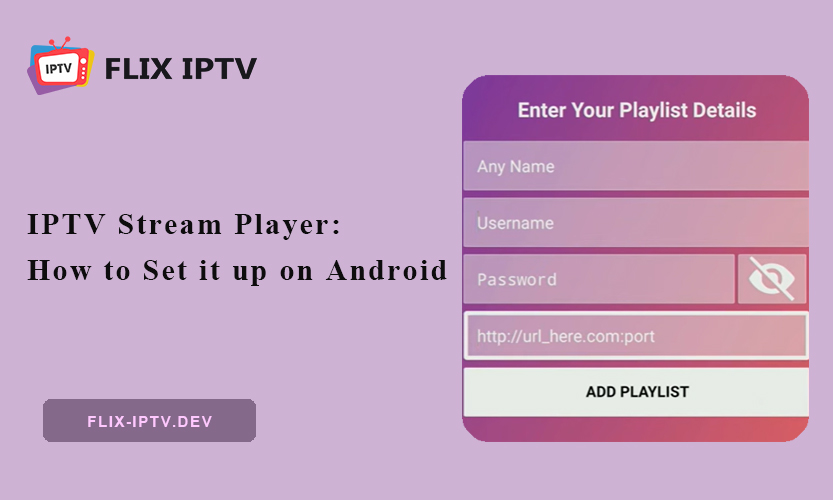В этом руководстве вы узнаете, как установить приложение IPTV Stream Player на Android-устройства, что позволит вам получить доступ к Подписка на IPTV Flix или другие услуги IPTV всего за несколько простых шагов.
Общие сведения: Как функционирует IPTV?
IPTV меняет представление о том, как мы потребляем телевидение, передавая телевизионный контент непосредственно через Интернет, а не с помощью традиционных методов вещания. Преобразуя видеосигналы в IP-пакеты, IPTV доставляет на совместимые устройства передачи, фильмы и другие медиафайлы как в прямом эфире, так и по запросу.
Отличительной чертой IPTV является не только его доступность, но и расширенные возможности, такие как облачный DVR, сдвиг по времени и персонализированные опции воспроизведения.
Эти функции предоставляют современному зрителю гораздо больше возможностей для контроля, чем те, которые обычно доступны в стандартных кабельных сервисах.
Чтобы максимально эффективно использовать подписку на IPTV, вам потребуется лишь стабильное широкополосное соединение и медиаплеер, например IPTV Stream Player, для подключения к услугам IPTV-провайдера.
Понимание IPTV Stream Player
IPTV Stream Player - это медиаплеер, разработанный специально для потоковой передачи контента от сторонних IPTV-провайдеров. Он не размещает контент сам по себе, но позволяет вам транслировать каналы, библиотеки VOD и другие медиафайлы, подключившись к услуге IPTV.
Зачем использовать IPTV Stream Player?
После настройки с помощью учетных данных IPTV приложение позволяет транслировать живое телевидение, смотреть контент по запросу и перемещаться по интуитивно понятным меню. Такие функции, как электронный программный гид (EPG), поддержка различных форматов, родительский контроль и возможности воспроизведения, делают его универсальным выбором для потокового IPTV.
Требования к установке IPTV Stream Player
Прежде чем приступить к работе, убедитесь, что у вас все готово для беспроблемного процесса установки:
Активная подписка на IPTV: Вам понадобятся данные для входа в систему от провайдера IPTV: имя пользователя, пароль и URL-адрес сервера (или список воспроизведения M3U).
Совместимое устройство Android:
- Смарт-телевизоры и стриминговые приставки на базе Android.
- Смартфоны и планшеты на базе Android.
- Amazon Fire TV Stick или устройства Fire TV (через боковую загрузку)
Убедитесь, что ваше устройство Android соответствует необходимым требованиям и на нем установлена последняя версия операционной системы для обеспечения наилучшей производительности.
Пошаговое руководство по установке IPTV Stream Player
Давайте разберем шаги по установке для различных устройств Android.
Установка IPTV Stream Player на Android TV или стриминговые устройства
Для пользователей смарт-телевизоров или устройств потокового вещания на базе Android (например, Nvidia Shield или Xiaomi Mi Box) необходимо:
- Откройте Android TV и перейдите в магазин Google Play.
- В строке поиска введите IPTV Stream Player.
- Выберите приложение из результатов поиска и нажмите кнопку Установить.
- После установки откройте приложение с главного экрана телевизора.
- Введите данные своей подписки на IPTV, чтобы начать трансляцию телепередач и контента по запросу.
Установка IPTV Stream Player на смартфоны и планшеты Android
Для смартфонов и планшетов на базе Android все действия аналогичны. Просто зайдите в Google Play Store, найдите приложение и нажмите кнопку "Установить". После установки приложения запустите его и, следуя подсказкам, введите данные о вашей подписке на IPTV. После этого приложение подключится к вашему IPTV-провайдеру, и вы сможете получить доступ к каналам вашей подписки.
Установка IPTV Stream Player на Amazon Fire TV Stick
Поскольку приложение IPTV Stream Player недоступно в Amazon Appstore, вам придется загрузить его на Fire TV Stick или Fire TV с боковой стороны:
- В настройках Fire TV Stick включите функцию "Приложения из неизвестных источников".
- Загрузите и установите приложение Downloader из магазина Amazon Appstore.
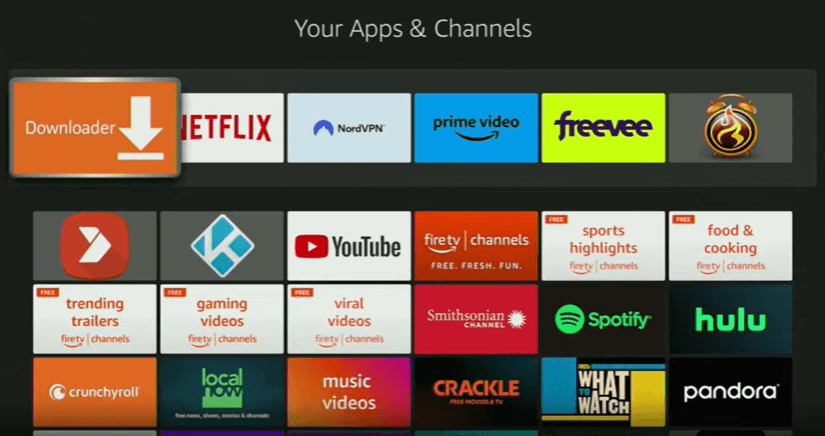
- Откройте Downloader и выполните поиск IPTV Stream Player, чтобы загрузить APK-файл.
- После установки откройте приложение и введите свои учетные данные IPTV, чтобы начать потоковое вещание.
Устранение распространенных проблем с потоковым IPTV-плеером
Хотя приложение IPTV Stream Player обычно надежно, вы можете столкнуться с несколькими проблемами, которые могут нарушить работу с потоковым вещанием.
Буферизация - распространенная проблема, которую часто можно отследить по вашему интернет-соединению. Для бесперебойного потокового вещания, особенно при просмотре HD- или 4K-контента, рекомендуется иметь подключение со скоростью не менее 25 Мбит/с.
Если буферизация сохраняется, попробуйте перезагрузить маршрутизатор или подключить устройство через Ethernet вместо WiFi для более стабильного соединения. Снижение качества видео в настройках приложения также может помочь решить проблемы с буферизацией.
Читайте также: Решение проблемы отставания в IPTV
Если у вас возникли проблемы со входом в систему, дважды проверьте правильность ввода учетных данных IPTV. Неправильные имя пользователя, пароль или URL-адрес сервера могут помешать вам получить доступ к контенту. Кроме того, убедитесь, что ваша подписка на IPTV все еще активна, связавшись с провайдером.
В случае сбоя или зависания приложения попробуйте обновить приложение IPTV Stream Player до последней версии, поскольку обновления часто содержат важные исправления ошибок и улучшения производительности. Очистка кэша и данных приложения через настройки устройства также может решить проблемы со стабильностью.
Советы по оптимизации производительности потокового проигрывателя IPTV
- Закройте фоновые приложения: Освободите ресурсы, закрыв неиспользуемые приложения, работающие в фоновом режиме.
- Отключение режимов экономии заряда батареи: Убедитесь, что ваше устройство не снижает производительность приложения, отключив настройки экономии заряда батареи.
- Используйте Ethernet вместо WiFi: Для наиболее надежного соединения используйте проводное Ethernet-соединение, а не WiFi.
- Используйте WiFi 5 ГГц: Если вы не можете подключиться через Ethernet, убедитесь, что вы используете диапазон 5 ГГц WiFi, чтобы избежать помех.
- Более низкое разрешение видео: Если ваше интернет-соединение ограничено, снижение качества потока поможет избежать буферизации.
Вопросы и ответы:
Можно ли установить IPTV Stream Player на устройства, не относящиеся к операционной системе Android?
Приложение IPTV Stream Player разработано специально для устройств на базе Android.
Как записать прямой эфир на IPTV Stream Player?
Чтобы записать прямой эфир, откройте IPTV Stream Player, выберите канал и нажмите кнопку записи во время трансляции. Нажмите ее еще раз, чтобы остановить запись. Доступ к сохраненным записям можно получить в разделе "Записи" приложения.
Как настроить родительский контроль в IPTV Stream Player?
Чтобы настроить родительский контроль, откройте IPTV Stream Player, перейдите в раздел "Настройки" и выберите "Родительский контроль". Создайте пароль, затем выберите и заблокируйте определенные каналы или контент. В настройках можно также скрыть заблокированные категории.